 титульная страница > программирование > Загрузка изображений в Next.js (загрузка файлов, стек файлов)
титульная страница > программирование > Загрузка изображений в Next.js (загрузка файлов, стек файлов)
Загрузка изображений в Next.js (загрузка файлов, стек файлов)
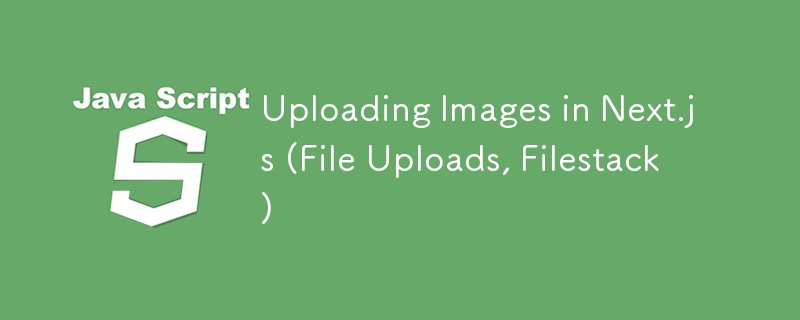
1. Введение
Загрузка изображений в Next.js — распространенная задача при разработке веб-приложений. В этом уроке мы рассмотрим два разных подхода:
- Загрузка файлов напрямую на ваш сервер (с помощью Next.js).
- Использование Filestack, сервиса, упрощающего управление файлами в облаке.
Предпосылки:
- Установите последнюю версию Next.js.
- Базовые знания React и Node.js.
- Для раздела Filestack вам потребуется аккаунт Filestack.
2. Непосредственная загрузка изображений (загрузка файлов)
Во-первых, давайте посмотрим, как можно обрабатывать загрузку файлов непосредственно в Next.js без использования внешних сервисов.
Шаг 1. Создайте форму загрузки в Next.js.
Создайте форму в нужном компоненте, чтобы выбрать и загрузить изображение. Здесь мы используем useState для хранения файла и его выборки для отправки на сервер.
import { useState } from 'react';
export default function UploadForm() {
const [selectedFile, setSelectedFile] = useState(null);
const handleFileChange = (event) => {
setSelectedFile(event.target.files[0]);
};
const handleSubmit = async (event) => {
event.preventDefault();
const formData = new FormData();
formData.append('file', selectedFile);
const response = await fetch('/api/upload', {
method: 'POST',
body: formData,
});
if (response.ok) {
console.log('File uploaded successfully');
} else {
console.error('Error uploading file');
}
};
return (
);
}
Шаг 2. Создайте API для обработки загрузки.
Теперь создайте конечную точку в Next.js для обработки изображения на серверной стороне. Мы будем использовать маршруты API Next.js для обработки операций на стороне сервера.
Создайте файл в Pages/api/upload.js:
import fs from 'fs';
import path from 'path';
export const config = {
api: {
bodyParser: false, // Disable bodyParser to handle large files
},
};
export default async function handler(req, res) {
if (req.method === 'POST') {
const chunks = [];
req.on('data', (chunk) => {
chunks.push(chunk);
});
req.on('end', () => {
const buffer = Buffer.concat(chunks);
const filePath = path.resolve('.', 'uploads', 'image.png'); // Saves to the `uploads` folder
fs.writeFileSync(filePath, buffer);
res.status(200).json({ message: 'File uploaded successfully' });
});
} else {
res.status(405).json({ message: 'Method not allowed' });
}
}
Шаг 3. Создайте папку для загрузки.
Убедитесь, что в корне вашего проекта есть папка «Загрузки». Вы можете создать его вручную:
mkdir uploads
Теперь вы можете выбрать изображение и загрузить его прямо на свой сервер.
3. Загрузка изображений с помощью Filestack
Теперь, если вы предпочитаете использовать внешний сервис, такой как Filestack, который предлагает хостинг файлов, CDN и эффективную обработку изображений, вы можете это сделать, вот как.
Шаг 1. Установите стек файлов
Во-первых, нам нужно установить пакет Filestack в ваш проект Next.js.
npm install filestack-js
Шаг 2. Настройте Filestack во внешнем интерфейсе
Далее давайте настроим виджет Filestack в компоненте, чтобы пользователи могли выбирать и загружать изображения. Это просто, поскольку Filestack предоставляет готовый к использованию виджет.
Вот пример реализации:
import { useState } from 'react';
import * as filestack from 'filestack-js';
const client = filestack.init('YOUR_API_KEY'); // Replace with your API Key
export default function FilestackUpload() {
const [imageUrl, setImageUrl] = useState('');
const handleUpload = async () => {
const result = await client.picker({
onUploadDone: (res) => {
setImageUrl(res.filesUploaded[0].url);
console.log('File uploaded: ', res.filesUploaded[0].url);
},
}).open();
};
return (
{imageUrl &&  }
);
}
}
);
}
Шаг 3. Получите ключ API Filestack.
Чтобы Filestack работал, вам необходимо создать учетную запись на Filestack и сгенерировать API-ключ. Замените YOUR_API_KEY в приведенном выше коде на предоставленный вам.
Шаг 4. Отобразите загруженное изображение.
Как только пользователь загрузит изображение, вы можете отобразить его, используя URL-адрес, сгенерированный Filestack:
{imageUrl &&  }
}
4. Заключение
И всё! Теперь у вас есть два подхода к обработке загрузки изображений в приложении Next.js:
- Прямая загрузка на ваш сервер.
- Загрузить с помощью Filestack, который предоставляет вам более продвинутое и масштабируемое решение, если вы не хотите самостоятельно управлять хранилищем файлов.
-
 Можете ли вы стилизовать фоновое изображение SVG с помощью CSS?Можете ли вы оформить фоновое изображение SVG с помощью CSS?Как энтузиаст SVG, вы хорошо разбираетесь в использовании SVG в качестве фона изображения....программирование Опубликовано 15 ноября 2024 г.
Можете ли вы стилизовать фоновое изображение SVG с помощью CSS?Можете ли вы оформить фоновое изображение SVG с помощью CSS?Как энтузиаст SVG, вы хорошо разбираетесь в использовании SVG в качестве фона изображения....программирование Опубликовано 15 ноября 2024 г. -
 Можете ли вы объединить LIKE и IN для более мощных SQL-запросов?Объединение LIKE и IN для расширенных запросов SQLВ SQL оператор LIKE часто используется для сопоставления с образцом, а оператор IN позволяет нам соп...программирование Опубликовано 15 ноября 2024 г.
Можете ли вы объединить LIKE и IN для более мощных SQL-запросов?Объединение LIKE и IN для расширенных запросов SQLВ SQL оператор LIKE часто используется для сопоставления с образцом, а оператор IN позволяет нам соп...программирование Опубликовано 15 ноября 2024 г. -
 Почему запятые можно использовать для вывода, но не для возврата в PHP?Почему эхо с запятыми работает, а возврат с запятыми — нет?При объединении значений с использованием echo и return в PHP возникает тонкая разница межд...программирование Опубликовано 15 ноября 2024 г.
Почему запятые можно использовать для вывода, но не для возврата в PHP?Почему эхо с запятыми работает, а возврат с запятыми — нет?При объединении значений с использованием echo и return в PHP возникает тонкая разница межд...программирование Опубликовано 15 ноября 2024 г. -
 Как перенести базу данных Django с SQLite на MySQL: пошаговое руководствоМиграция базы данных Django с SQLite на MySQLМиграция базы данных с SQLite на MySQL может оказаться непростой задачей. При обилии доступных инструмент...программирование Опубликовано 15 ноября 2024 г.
Как перенести базу данных Django с SQLite на MySQL: пошаговое руководствоМиграция базы данных Django с SQLite на MySQLМиграция базы данных с SQLite на MySQL может оказаться непростой задачей. При обилии доступных инструмент...программирование Опубликовано 15 ноября 2024 г. -
 Как обеспечить точную проверку целых чисел в JavaScript: какой метод лучше?Как проверить ввод целых чисел в JavaScriptЕсли вам нужно проверить целые числа, чтобы обеспечить согласованность данных, или предложить пользователям...программирование Опубликовано 15 ноября 2024 г.
Как обеспечить точную проверку целых чисел в JavaScript: какой метод лучше?Как проверить ввод целых чисел в JavaScriptЕсли вам нужно проверить целые числа, чтобы обеспечить согласованность данных, или предложить пользователям...программирование Опубликовано 15 ноября 2024 г. -
 МножествоМетоды — это fns, которые можно вызывать на объектах Массивы — это объекты, поэтому в JS у них тоже есть методы. срез (начало): извлечь часть ...программирование Опубликовано 15 ноября 2024 г.
МножествоМетоды — это fns, которые можно вызывать на объектах Массивы — это объекты, поэтому в JS у них тоже есть методы. срез (начало): извлечь часть ...программирование Опубликовано 15 ноября 2024 г. -
 Как исправить «Неправильно сконфигурировано: ошибка загрузки модуля MySQLdb» в Django на macOS?Неправильная настройка MySQL: проблема с относительными путямиПри запуске сервера запуска Python Manage.py в Django вы можете столкнуться со следующей...программирование Опубликовано 15 ноября 2024 г.
Как исправить «Неправильно сконфигурировано: ошибка загрузки модуля MySQLdb» в Django на macOS?Неправильная настройка MySQL: проблема с относительными путямиПри запуске сервера запуска Python Manage.py в Django вы можете столкнуться со следующей...программирование Опубликовано 15 ноября 2024 г. -
 Использование WebSockets в Go для общения в реальном времениСоздание приложений, требующих обновлений в режиме реального времени, таких как приложения чата, живые уведомления или инструменты для совместной рабо...программирование Опубликовано 15 ноября 2024 г.
Использование WebSockets в Go для общения в реальном времениСоздание приложений, требующих обновлений в режиме реального времени, таких как приложения чата, живые уведомления или инструменты для совместной рабо...программирование Опубликовано 15 ноября 2024 г. -
 Как автоматически генерировать секвелизированные миграции из существующих моделей?Автоматическое создание миграций с помощью Sequelize CLIСоздание миграций для моделей Sequelize — важнейший шаг в управлении базами данных. Миграции п...программирование Опубликовано 15 ноября 2024 г.
Как автоматически генерировать секвелизированные миграции из существующих моделей?Автоматическое создание миграций с помощью Sequelize CLIСоздание миграций для моделей Sequelize — важнейший шаг в управлении базами данных. Миграции п...программирование Опубликовано 15 ноября 2024 г. -
 Как рассчитать точную разницу в возрасте в годах между двумя датами в MySQL?Получение разницы в возрасте в годах между двумя датами в MySQLВ MySQL вычисление разницы в возрасте между двумя датами может быть сложной задачей, ос...программирование Опубликовано 15 ноября 2024 г.
Как рассчитать точную разницу в возрасте в годах между двумя датами в MySQL?Получение разницы в возрасте в годах между двумя датами в MySQLВ MySQL вычисление разницы в возрасте между двумя датами может быть сложной задачей, ос...программирование Опубликовано 15 ноября 2024 г. -
 Как передать учетные данные из переменных в AWS SDK версии 2 для доступа к сервису IAM?Передача учетных данных из переменных в AWS SDK версии 2Этот запрос перекликается с предыдущим вопросом об использовании AWS SDK с учетными данными из...программирование Опубликовано 15 ноября 2024 г.
Как передать учетные данные из переменных в AWS SDK версии 2 для доступа к сервису IAM?Передача учетных данных из переменных в AWS SDK версии 2Этот запрос перекликается с предыдущим вопросом об использовании AWS SDK с учетными данными из...программирование Опубликовано 15 ноября 2024 г. -
 Доступ к базе данных IRIS с помощью ODBC или JDBC с использованием PythonПроблемы со строками Я получаю доступ к базам данных IRIS с помощью JDBC (или ODBC) с использованием Python. Я хочу получить данные в фрейм ...программирование Опубликовано 15 ноября 2024 г.
Доступ к базе данных IRIS с помощью ODBC или JDBC с использованием PythonПроблемы со строками Я получаю доступ к базам данных IRIS с помощью JDBC (или ODBC) с использованием Python. Я хочу получить данные в фрейм ...программирование Опубликовано 15 ноября 2024 г. -
 Как перенести переменные JavaScript в PHP для хранения базы данных?Передача переменных JavaScript в PHPПри работе с веб-приложениями часто необходимо передавать данные между JavaScript и PHP. Один из распространенных ...программирование Опубликовано 15 ноября 2024 г.
Как перенести переменные JavaScript в PHP для хранения базы данных?Передача переменных JavaScript в PHPПри работе с веб-приложениями часто необходимо передавать данные между JavaScript и PHP. Один из распространенных ...программирование Опубликовано 15 ноября 2024 г. -
 Как эффективно конвертировать символы в строки в Java?Преобразование символов в строки в JavaВ программировании на Java иногда необходимо преобразовать символ (char) в строку (String). Это преобразование ...программирование Опубликовано 15 ноября 2024 г.
Как эффективно конвертировать символы в строки в Java?Преобразование символов в строки в JavaВ программировании на Java иногда необходимо преобразовать символ (char) в строку (String). Это преобразование ...программирование Опубликовано 15 ноября 2024 г. -
 Помимо операторов if: где еще можно использовать тип с явным преобразованием bool без приведения?Контекстное преобразование в bool разрешено без приведения Ваш класс определяет явное преобразование в bool, что позволяет использовать его экземпляр ...программирование Опубликовано 15 ноября 2024 г.
Помимо операторов if: где еще можно использовать тип с явным преобразованием bool без приведения?Контекстное преобразование в bool разрешено без приведения Ваш класс определяет явное преобразование в bool, что позволяет использовать его экземпляр ...программирование Опубликовано 15 ноября 2024 г.
Изучайте китайский
- 1 Как сказать «гулять» по-китайски? 走路 Китайское произношение, 走路 Изучение китайского языка
- 2 Как сказать «Сесть на самолет» по-китайски? 坐飞机 Китайское произношение, 坐飞机 Изучение китайского языка
- 3 Как сказать «сесть на поезд» по-китайски? 坐火车 Китайское произношение, 坐火车 Изучение китайского языка
- 4 Как сказать «поехать на автобусе» по-китайски? 坐车 Китайское произношение, 坐车 Изучение китайского языка
- 5 Как сказать «Ездить» по-китайски? 开车 Китайское произношение, 开车 Изучение китайского языка
- 6 Как будет плавание по-китайски? 游泳 Китайское произношение, 游泳 Изучение китайского языка
- 7 Как сказать «кататься на велосипеде» по-китайски? 骑自行车 Китайское произношение, 骑自行车 Изучение китайского языка
- 8 Как поздороваться по-китайски? 你好Китайское произношение, 你好Изучение китайского языка
- 9 Как сказать спасибо по-китайски? 谢谢Китайское произношение, 谢谢Изучение китайского языка
- 10 How to say goodbye in Chinese? 再见Chinese pronunciation, 再见Chinese learning
























